Commande : Connexion
Symbole: 
Raccourcis clavier: Vieille + F8
une fonction: La commande connecte l'application au système cible (contrôleur ou dispositif simulé) et établit ainsi le fonctionnement en ligne.
appeler: Menu , menu contextuel de l'objet application
exigence: L'application est sans erreur et les paramètres de communication sont configurés.
Si les paramètres de communication ne sont pas corrects, une boîte de dialogue apparaît. Vous pouvez ensuite aller directement au paramètres de communication changer le contrôleur.
Si vous commandez connexion à partir du menu en ligne, l'application actuellement active est connectée au système cible. Si vous appelez la commande depuis le menu contextuel et que vous avez sélectionné une application dans l'arborescence des appareils, cette application est utilisée pour la connexion, même si elle n'est pas définie comme "application active".
Si la gestion des utilisateurs en ligne est configurée sur l'appareil cible, vous serez invité à saisir les données de l'utilisateur lors de la connexion. La boîte de dialogue correspondante s'affiche Connexion de l'utilisateur de l'appareil.
Vérifiez les options d'accès pour contrôler
Les commandes ne doivent en aucun cas être accessibles depuis Internet ou des réseaux non fiables ! En particulier, les ports de programmation du contrôleur ne doivent en aucun cas être protégés d'Internet (généralement les ports UDP 1740..1743 et les ports TCP 1217 + 11740 ou les ports spécifiques au contrôleur) ! Cependant, si l'accès depuis Internet doit être activé, une méthode sécurisée doit être sélectionnée pour se connecter au contrôleur (par exemple VPN).
Pour plus d'informations, voir : Gestion de la gestion des utilisateurs des appareils
Important
Si un contrôleur de sécurité est monté sous un contrôleur, cette commande peut utiliser les liaisons de communication temporaire interrompre!
Les connexions du contrôleur de sécurité à d'autres contrôleurs de sécurité (via des variables de réseau de sécurité), aux appareils de terrain et au système de développement sont affectées. Les appareils de terrain sûrs ou d'autres contrôleurs de sécurité peuvent passer à l'état sûr en réaction. La connexion au système de développement n'est affectée que si le contrôleur de sécurité est connecté au contrôleur principal via le bus de terrain.
Voir le chapitre Commandes de sécurité secondaires pour plus d'informations.
Une version plus récente de la description d'appareil est disponible sur le contrôleur que dans le projet. Vous recevrez un avertissement avec la possibilité d'annuler le processus.
L'application n'existe pas encore sur le contrôleur : il vous sera demandé de confirmer le téléchargement.
L'application est déjà sur le contrôleur et n'a pas été modifiée depuis son dernier chargement. La connexion s'effectue sans autre interaction avec vous.
L'application est déjà sur le contrôleur, mais a été modifiée depuis le dernier téléchargement.
Vous serez invité à choisir l'une des options suivantes :
Connectez-vous avec le changement en ligne (notez les informations sur le changement en ligne sur le "Command changement en ligne")
Connexion avec téléchargement
Connectez-vous sans apporter de modifications
À ce stade, vous avez également la possibilité de mettre à jour l'application de démarrage sur le contrôleur.
Une version inconnue de l'application est déjà sur le contrôleur. On vous demandera si CODESYS pour remplacer celui-ci.
Une version de l'application se trouve déjà sur le contrôleur et est en cours d'exécution. On vous demandera si CODESYS connectez-vous quand même et écrasez l'application en cours d'exécution.
L'application sur le contrôleur s'arrête actuellement à un point d'arrêt. Vous vous êtes déconnecté et avez modifié le programme : CODESYS vous avertit qu'en cas de modification ou de téléchargement en ligne, l'automate s'arrêtera complètement. Cela se produit également lorsqu'il y a plusieurs tâches et qu'une seule est affectée par le point d'arrêt.
Avec le bouton des détails dans les boîtes de dialogue décrites ci-dessus, ouvrez la boîte de dialogue informations sur la candidature.
Astuce
Du CODESYS-La version V3.5 SP17 ne peut être qu'exactement une sur une application d'un contrôleur CODESYSinstance à connecter. Si une seconde CODESYSinstance à la même application du même contrôleur, un message d'erreur s'affiche.
Pour plus d'informations, voir : Modification en ligne et Contrôleur de sécurité subordonné
Boîte de dialogue : Informations sur l'application (détails)
La boîte de dialogue affiche des informations sur l'application qui a changé dans le système de programmation par rapport à sa version précédente qui se trouve actuellement sur le contrôleur. Il y a deux onglets :
informations sur la candidature: Les propriétés d'application du Application dans l'IDE (Integrated Development Environment = système de programmation) sont ceux de Application dans l'automate comparés : nom du projet, dernière modification, version de l'IDE, auteur, description. montre en outre CODESYS affiche les objets qui ont changé depuis le dernier téléchargement.
contenu de l'application: Si l'option Télécharger les informations sur l'application est activé, le contenu de l'application sur l'automate (2) peut être comparé avec le contenu de l'application dans le système de programmation (1). L'option Télécharger les informations sur l'application se trouve dans les propriétés de l'application, catégorie Traduire.
Si le code dans le système de programmation n'est pas à jour, la commande apparaît en bas à gauche Application pas à jour. Régénérer le code maintenant ? (3). Exécutez cette commande pour mettre à jour le code source dans l'application.
Ces informations détaillées vous aideront à mieux évaluer les effets de la connexion dans la situation actuelle et à prendre une décision quant au téléchargement de la nouvelle application.
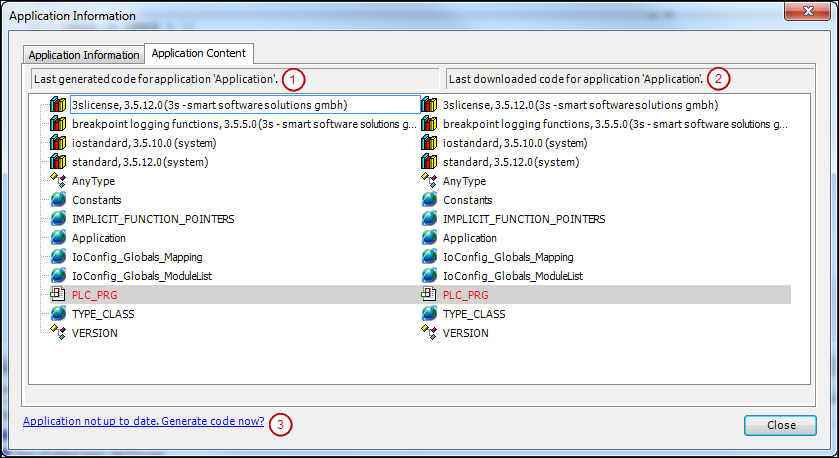
Astuce
La comparaison est également affichée dans l'éditeur d'appareils dans l'onglet applications via le bouton Contenu montré.
Applications inconnues sur l'automate
S'il y a déjà une ou plusieurs applications sur le contrôleur qui ne sont pas dans le projet, ouvre CODESYS une boîte de dialogue avec une liste de ces applications. Vous pouvez spécifier si et quelle application doit être supprimée de l'automate avant de charger l'application actuelle. Cela s'applique également aux applications enfants qui se trouvent sur le contrôleur mais qui ont depuis été supprimées du projet.
Compiler le projet avant de se connecter
Si un projet d'application n'a pas encore été compilé depuis sa dernière modification, compilé CODESYS le projet avant de vous connecter. Cette opération correspond à la commande générer du code dans l'état déconnecté.
Si des erreurs se produisent lors de la compilation, une boîte de dialogue de message apparaît. Les erreurs sont répertoriées dans la fenêtre de message dans la catégorie Traduire Publié. Vous pouvez alors décider si vous souhaitez vous connecter sans charger le programme sur le contrôleur.
Erreur lors de la connexion
Si une erreur se produit lors de la connexion au contrôleur, CODESYS le processus de chargement avec un message d'erreur. La boîte de dialogue d'erreur vous permet d'afficher les détails de l'erreur. Si une exception s'est produite et que le texte *SOURCEPOSITION* est inclus dans le message de journal, vous pouvez utiliser la commande Afficher dans le Bloc-notes afficher la fonction concernée dans l'éditeur. Le curseur saute à la ligne provoquant l'erreur.
Sortie d'informations sur le processus de chargement
Taille du code généré
Taille globale des données
Mémoire requise résultante sur le contrôleur
Une liste des blocs concernés (dans le cas d'un changement en ligne)
Astuce
Vous ne pouvez pas modifier les paramètres des appareils ou des modules en mode en ligne. Pour modifier les paramètres de l'appareil, vous devez vous déconnecter de l'application. Cependant, selon le système de bus, il peut y avoir des paramètres spéciaux que vous pouvez également modifier en mode en ligne.
Astuce
Enregistre la configuration de la vue CODESYS séparément les uns des autres en mode en ligne et hors ligne. De plus, les vues qui ne peuvent pas être utilisées dans un mode de fonctionnement sont fermées. Pour cette raison, la vue peut changer automatiquement lorsque vous vous connectez.